Gestionar números de teléfono
Se aplica a: Dynamics 365 Contact Center - insertado, Dynamics 365 Contact Center -independiente y Dynamics 365 Customer Service
Puede habilitar y usar servicios de voz y SMS sin problemas dentro de Dynamics 365. El canal de voz viene con números de teléfono de prueba con tiempo de llamadas gratuitas limitadas. Más información: Usar números de teléfono de prueba
Como Administrador, puede comprar números de teléfono y planes de llamadas, decidir si desea aprovechar los servicios de llamadas y SMS, y si desea configurar opciones de llamadas entrantes y salientes para su empresa. También puede traer su propio número de teléfono través de Enrutamiento directo de Azure. Más información: Aportar su propio operador
Requisitos previos
- Compruebe los siguientes criterios:
- Implementar el canal de voz.
- Conectarse a Azure Communication Services mediante un recurso de Azure nuevo o existente y luego implementar el recurso a través de Dynamics 365.
- Verificar que tiene permisos en las columnas seguras. Más información: Configurar permisos para acceder a columnas seguras
Importante
Puede comprar un número de teléfono por inquilino para Azure Communication Services a través de Azure Portal. Sin embargo, si desea adquirir números al por mayor o solicitar un número de teléfono específico, siga las instrucciones para crear un pedido de solicitud de número especial aquí.
Ver números de teléfono
- En el mapa del sitio del centro de administración de Customer Service o del centro de administración de Contact Center, en Soporte al cliente seleccione Canales. Aparece la página Canales.
Verá una lista de todos los números de teléfono disponibles junto con el nombre de su proveedor, los detalles del plan de llamadas, el flujo de trabajo asociado, el estado de la conexión y otros detalles.
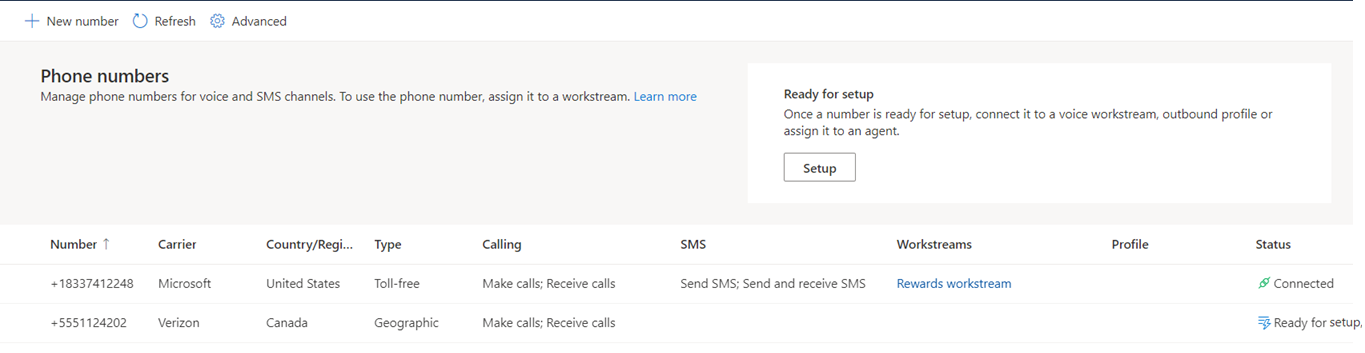
Si no tiene ningún número de teléfono configurado para su empresa, consulte Adquirir nuevos números de teléfono para saber cómo comprar números nuevos.
Nota
Si su número de teléfono de enrutamiento directo está en estado inactivo, elimine el número y agréguelo nuevamente.
Adquirir número de teléfono nuevos
Puede comprar nuevos números de teléfono para su organización una vez que haya comprobado los requisitos previos, instalado el canal de voz y se haya conectado correctamente a un recurso de Azure Communication Services.
En el mapa del sitio del centro de administración de Customer Service o del centro de administración de Contact Center, en Soporte al cliente seleccione Canales. Aparece la página Canales.
Seleccione Administrar para Números de teléfono.
En la página Números de teléfono, seleccione Nuevo número. Se abre el cuadro de diálogo Agregar número de teléfono.
En la página Características, haga lo siguiente:
a. Seleccione País/región en la lista desplegable. Aparece la lista de planes disponibles para el país o la región seleccionados.
Nota
Solo puedes adquirir números de teléfono de Estados Unidos en Customer Service. Si desea adquirir números de teléfono de una región diferente, primero debe comprarlos a través de Azure Communication Services. Una vez que haya adquirido los números de teléfono, debe sincronizarlos con Dynamics 365 Contact Center. Para obtener más información, consulte Inicio rápido: obtener y administrar números de teléfono y Sincronizar desde Azure Communication Services
b. Selecciona el Tipo de número, ya sea Sin cargo o Geográfico. Más información: Tipos de números y características
c. Seleccione los Planes de llamadas—Recibir llamadas, Hacer llamadas o ambos.
d. Seleccione cualquiera de los Planes de SMS—Ninguno, Enviar SMS o Enviar y recibir SMS. La función de SMS está disponible actualmente solo en números gratuitos.
e. En Ubicación, seleccione el código de área o estado de las listas desplegables.
f. Luego, seleccione Encontrar números para buscar números disponibles en su área.
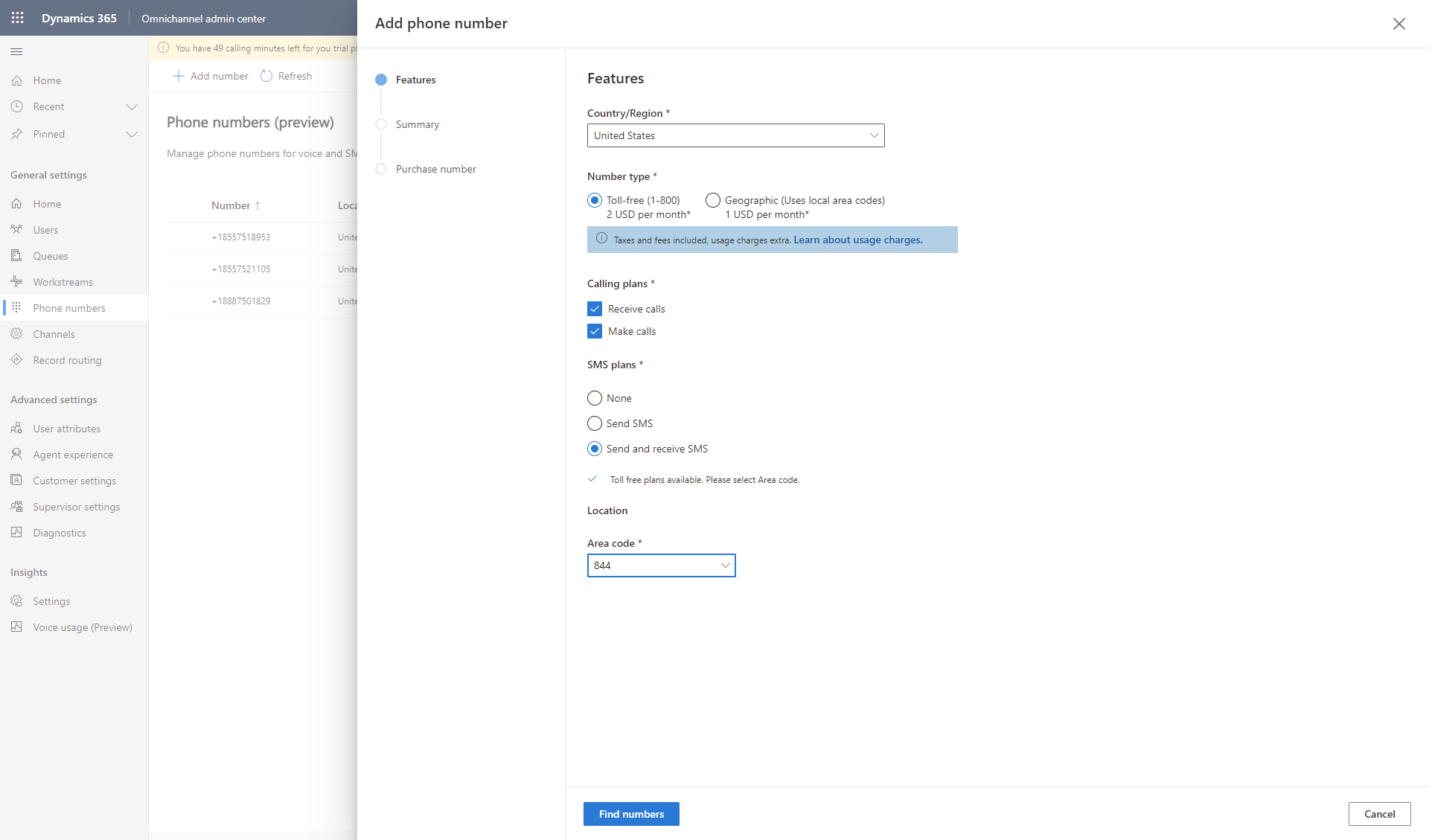
Se muestra un Resumen con el número de teléfono recién asignado y sus detalles.
En la página Resumen, seleccione Comprar número de teléfono. Su nuevo número de teléfono se mostrará después de la compra y puede seleccionar Hecho para volver a la página Números de teléfono.
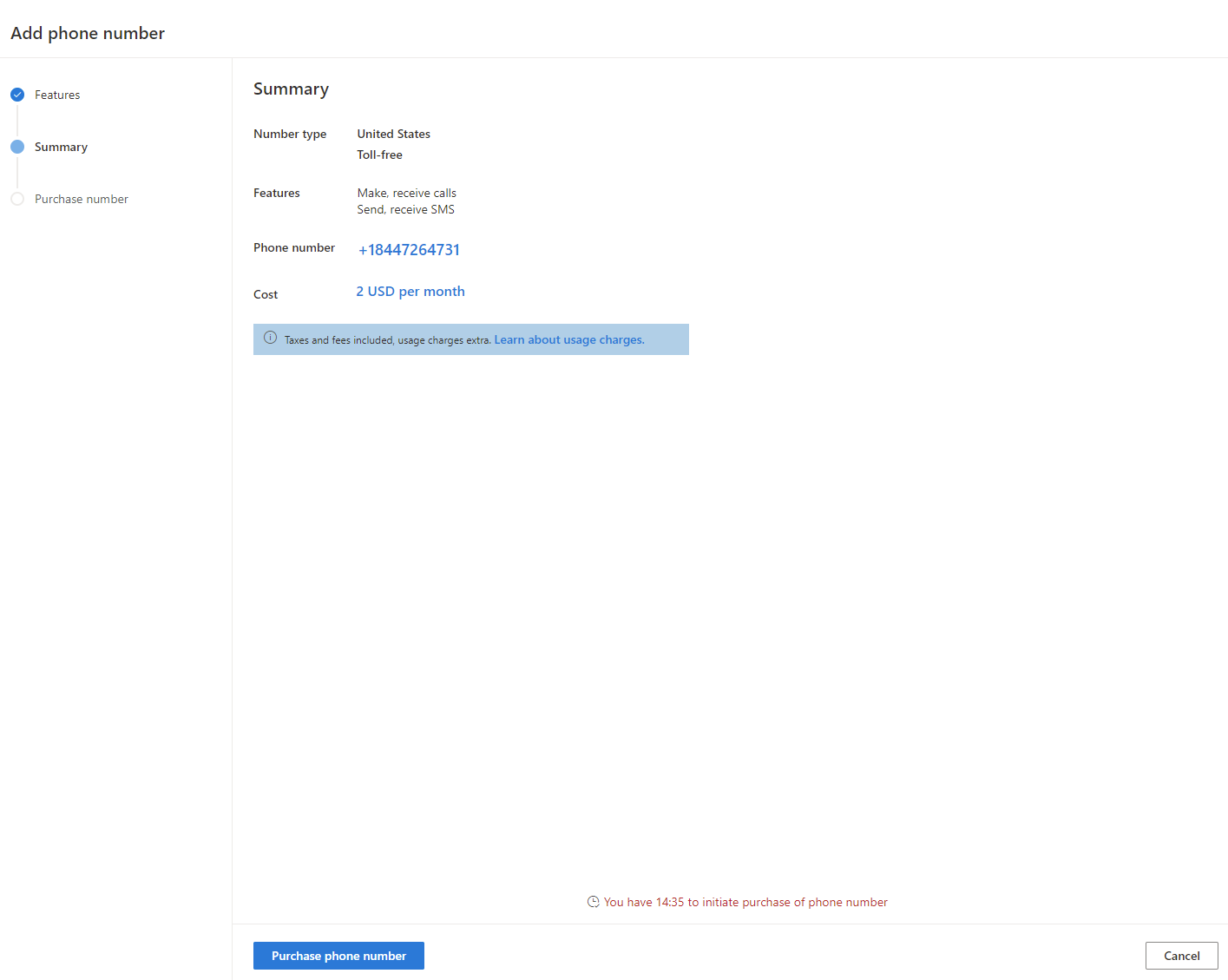
El nuevo número de teléfono se muestra en la lista de números con el estado Listo para configurar.
Nota
- Una vez que se le haya asignado un nuevo número de teléfono, debe comprarlo en los próximos 15 minutos. Si pasa el tiempo, tendrá que intentar comprar de nuevo.
- Después de seleccionar Comprar número de teléfono, puede elegir Cerrar y volver a la página Números de teléfono. La compra se realiza en segundo plano y el nuevo número de teléfono aparece en la lista de números de teléfono con el estado Listo para configurar.
(Opcional) Seleccione Configurar flujo de trabajo para agregar el número de teléfono a un flujo de trabajo de voz.
Seleccione Hecho para volver a la página Números de teléfono donde puede ver los detalles del número de teléfono que acaba de adquirir.
Nota
- Para transferir su número de teléfono a un recurso de Azure Communication Services, consulte Portar un número de teléfono.
- Puede portar su número de Teams en regiones donde Azure Communication Services está disponible. Utilice la información de Crear un pedido especial de números de teléfono.
Agregar un número de teléfono a un flujo de trabajo de voz
Una vez que haya adquirido un número de teléfono, debe agregarlo a un flujo de trabajo de voz para poder usarlo. Puede asociar un número de teléfono con un solo flujo de trabajo de voz.
En la aplicación, vaya a Números de teléfono y luego seleccione el número de teléfono que está marcado Listo para configurar en la columna Estado.
Seleccione Configurar secuencia de trabajo. Se muestra la página Secuencias de trabajo con una lista de todas las secuencias de trabajo.
Si desea crear una nueva corriente de trabajo, seleccione Nueva secuencia de trabajo y luego siga los pasos para configurar un flujo de trabajo de voz.
Seleccionar un flujo de trabajo existente de la lista.
Siga los pasos para configurar un canal de voz.
El número de teléfono se agrega al flujo de trabajo y puede ver el estado Conectado del número de teléfono en la página Números de teléfono.
Configurar números de teléfono para llamadas salientes
Una vez que haya comprado números de teléfono y los haya asociado con flujos de trabajo de voz, puede configurarlos para llamadas salientes para que sus representantes del servicio al cliente puedan realmente hacer llamadas a los clientes. Más información: Configurar el número de teléfono para llamadas salientes
Configurar el canal de voz para llamadas entrantes
También puede permitir que sus representantes del servicio al cliente reciban llamadas de clientes, creen colas para el canal de voz y configuren reglas de enrutamiento. Más información: Configurar flujos de trabajo y colas para el canal de voz
Asignar números de teléfono a los representantes del servicio al cliente
También puede asignar números de teléfono personales a los representantes del servicio al cliente, para que puedan realizar y / o recibir llamadas exclusivamente en ese número. Más información: [Asigne números de teléfono a personales a representantes del servicio al cliente](voice-channel-outbound-calling.md#assign-personal-phone-numbers-to-customer service representatives)
Editar números de teléfono
Si desea cambiar el plan de llamadas o actualizar los planes de llamadas o SMS en un número en particular, puede hacerlo editando el número de teléfono. Por ejemplo, si no ha seleccionado ningún plan de SMS, puede actualizar a los planes Enviar SMS o Envíe y reciba SMS; si hubiera seleccionado solo la opción Enviar SMS, ahora puede actualizar al plan Envíe y reciba SMS.
- En el Centro de administración de Customer Service o en el centro de administración de Contact Center, vaya a la página Números de teléfono. Se muestra la lista de los números de teléfono disponibles para su negocio.
- Seleccione un número de teléfono y luego, Editar. El cuadro de diálogo Editar número de teléfono se muestra con el tipo de plan actual, el plan de llamadas y el plan de SMS.
- Realice cualquier cambio en sus planes de llamadas o SMS y seleccione Guardar y cerrar.
Importante
- No puede actualizar un número de teléfono o cambiar sus planes de llamadas o SMS, después de que esté conectado a un flujo de trabajo.
- No puede eliminar funciones una vez otorgadas a un número de teléfono, pero puede actualizar las funciones del número de teléfono. Por ejemplo, si elige ambas opciones Hacer llamadas y Recibir llamadas en sus planes de llamadas, no puede cambiarlo. Sin embargo, si seleccionó Ninguno para planes de SMS, puede actualizar al plan Enviar SMS o Envíe y reciba SMS.
Liberar números de teléfono
Si ya no necesita un número de teléfono, puede liberarlo de la lista de números de teléfono de su organización. Sin embargo, antes de que planee eliminar el número de teléfono de su empresa, debe eliminar el número de cualquier flujo de trabajo asociado o perfiles salientes. Además, si el número se asigna como un número personal a cualquier representante del servicio al cliente, debe desactivar el número y luego intentar liberarlo nuevamente.
Importante
Cuando publica un número de teléfono, en realidad lo elimina de Dynamics 365, así que publique un número solo si está seguro de que no lo necesita en absoluto. Para desconectar números de teléfono de un recurso de Azure Communication Services, consulte Desconéctese del recurso de Azure Communication Services.
- En el Centro de administración de Customer Service o en el centro de administración de Contact Center, vaya a la página Números de teléfono. Se muestra la lista de los números de teléfono disponibles para su negocio.
- Seleccione un número de teléfono y seleccione Liberar número. Se muestra el cuadro de diálogo Liberar número que le solicita que confirme la eliminación del número.
- Seleccione Aceptar si está seguro de que no necesita el número. El número de teléfono se elimina de su organización y ya no se muestra en la lista Números de teléfono.
Pasos siguientes
Configurar llamada saliente
Configurar llamada entrante
Información relacionada
Información general sobre el canal de voz
Conectar con Azure Communication Services
Importar números de teléfono
Desconectarse de Azure Communication Services
Bloquear números de spam
Traiga su propio operador
Integre un sistema IVR de terceros con canal de voz
Portar un número de teléfono
Usar números de teléfono de prueba